چندی است یاهو به دلیل تحریم ها ایران را از لیست کشورهایش حذف کرده است . امروز آموزش تصویری ساخت اکانت یاهو بوسیله گوگل کروم را آموزش خواهیم داد .
۱- ابتدا به آدرس http://mail.yahoo.com بروید .
۲- حال مانند عکس زیر create new account کلیک کنید .
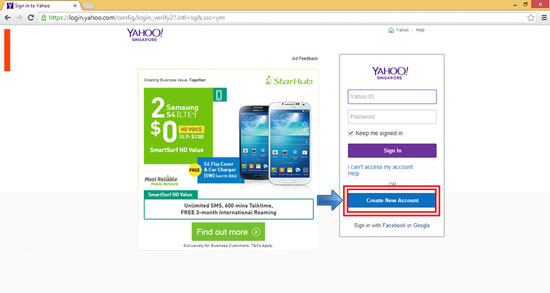
گزینه Create New Account را انتخاب کنید .
۳-اطلاعات ضروری را پر کنید . دقت کنید برای رمز عبور حداقل ۸ حرف شامل حرف کوچک انگلیسی حرف بزرگ و عدد باید انتخاب کنید . مثلا Abcedfg12 (رمز عبور می تواند شامل علامت ها نیز باشد) . در قسمت انتخاب کشور کشور آمریکا را انتخاب کنید و سپس شماره موبایل خود را بدون صفر بنویسید . مانند ۹۱۲۲۱۲۱۲۱۲
حال برروی عکس پرچم کلیک کنید . یک پنجره پایین می آید . بر روی پرچم آمریکا در این پنجره راست کلیک کنید .
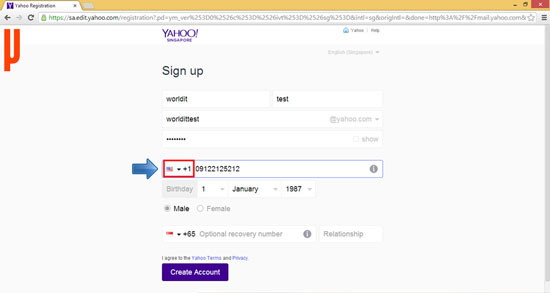
برروی پرچم آمریکا کلیک کنید . از پنجره کشویی باز شده روی پرچم آمریکا راست کلیک کنید
۴-پس از راست کلیک کردن بر روی پرچم آمریکا گزینه Inspect Element را انتخاب کنید .
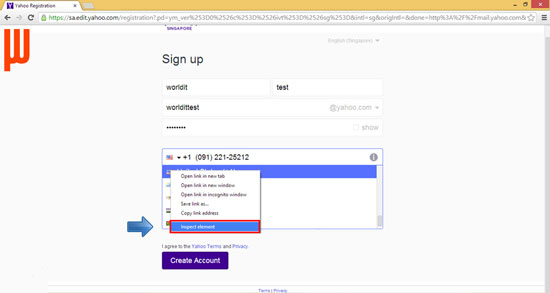
گزینه Inspect Element را انتخاب کنید .
۵-با کلیک بر روی این گزینه پنجره ای در انتهای صفحه باز می شود . (مانند شکل زیر) اگر دقیقا بر روی پرچم کلیک کرده باشید دقیقا این خط بصورت اتوماتیک انتخاب می شود :
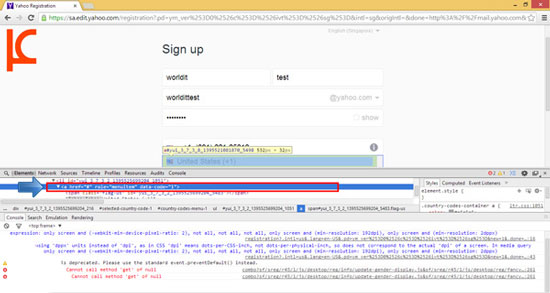
با کلیک برروی Inspect Element پنجره مربوطه در پایین باز شده و این عبارت انتخاب می گردد .
۶-عبارت data-code=1 را در همین خط پیدا کرده و برروی ۱ دابل کلیک کنید .
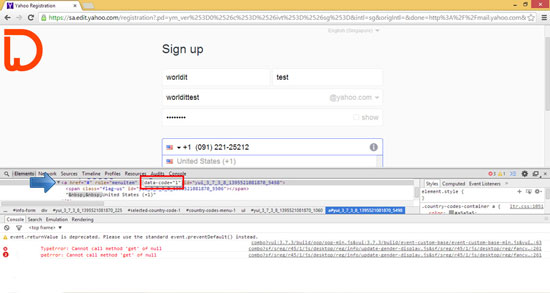
data-code=1 را پیدا کرده و برروی ۱ دابل کلیک می کنیم .
۷- ۱ را پاک کرده و به جای آن عدد ۹۸ می نویسیم . سپس در خط زیرین عبارت (United States (+1 را پیدا کنید . برروی ۱+ دابل کلیک کرده و ۱ را به ۹۸ تغییر دهید . حال دکمه ضربدر پنجره زیرین را که باز شده است بزنید تا این پنجره بسته شود . هم اکنون می بینیم در پنجره ای که پایین آمده بوده و پرچم آمریکا در آن قرار داشت عبارت (United States (+98 قرار دارد . این گزینه را انتخاب کنید .
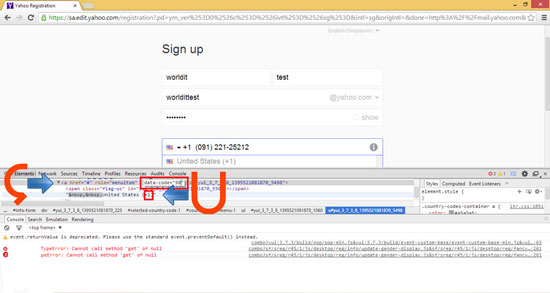
مقادیر ۱ را در این دو بخش به ۹۸ تغییر دهید
۸-برروی گزینه Create Account کلیک کنید .
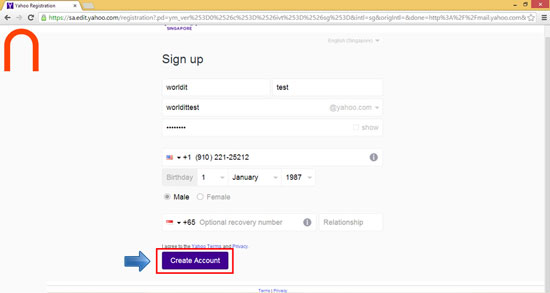
برروی گزینه CreateAccount کلیک نمایید .
۹- احتمال دارد شما با زدن این دکمه به همین صفحه بازگردید . این اتفاق می تواند دلایل زیادی داشته باشد . اگر چنین اتفاقی افتاد به متن های قرمز رنگی که برروی صفحه ظاهر می شوند(امکان دارد ظاهرشوند) دقت کنید . دوباره مراحل قبلی را تکرار کنید و برروی همین دکمه کلیک کنید . حال شما باید عبارت امنیتی داخل کادر را در فضای نوشتنی پایین آن بنویسید .
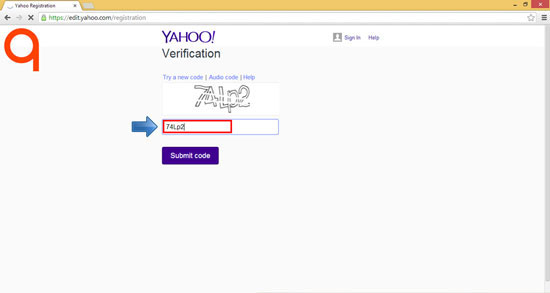
عبارت امنیتی را در کادر پایینی بنویسید
۱۰-حال پنجره complete را مشاهده خواهید کرد که به این معنی است که شما آی دی یاهویتان را با موفقیت ساخته اید .
روشی برای دور زدن تحریم یاهو در مرورگر فایرفاکس!
با تشکر از حوصله شما دوستان عزیز ، تجربیات خود را با ما در میان بگذارید .



























